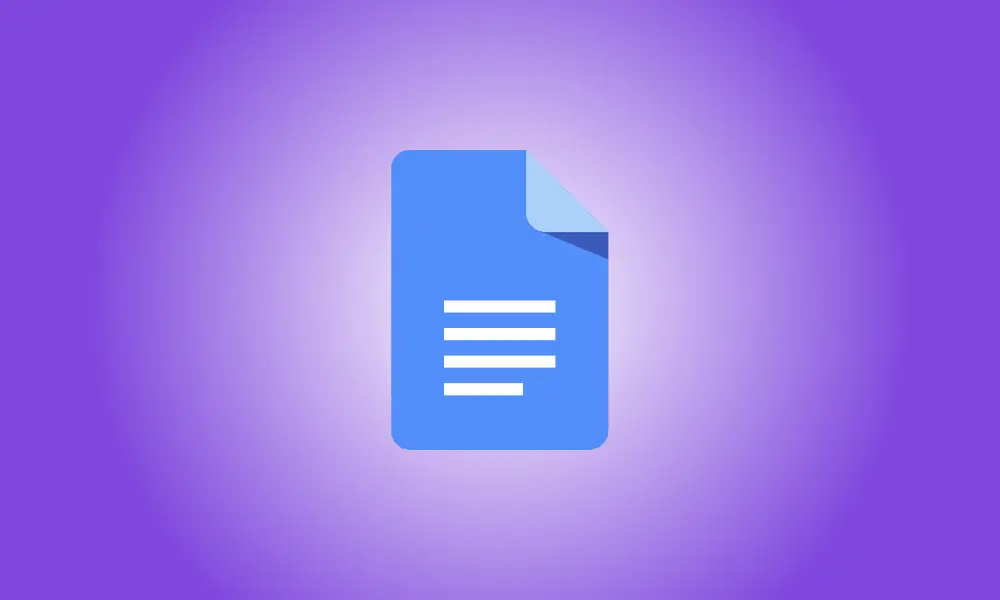Videoanleitung
Einführung
Obwohl es keine direkte Möglichkeit gibt, Bilder in Google Docs zu spiegeln, können Sie sie in das Zeichenwerkzeug einfügen und sie dann horizontal oder vertikal drehen. Wir zeigen Ihnen, wie es geht.
- Hinweis: Ab Januar 2022 funktioniert diese Methode nur auf Desktop-Computern; es funktioniert nicht auf Mobilgeräten.
VERBUNDEN:So kehren Sie ein Bild in Microsoft Word um
Use “Drawing” to Flip Photos in Google Docs
Schneiden Sie Ihr Bild aus Ihrem Dokument aus, fügen Sie es in das Zeichenwerkzeug von Docs ein, drehen Sie es um und fügen Sie es dann mit diesem Verfahren wieder zu Ihrer Seite hinzu.
Öffnen Sie zunächst den Webbrowser Ihres Computers und rufen Sie die Google Docs-Website auf. Wählen Sie das Dokument aus, in dem Sie ein Bild auf der Website drehen möchten.
Suchen Sie das Bild, das Sie spiegeln möchten, im Dokument. Wählen Sie dann „Ausschneiden“ aus dem Kontextmenü, wenn Sie mit der rechten Maustaste auf dieses Bild klicken.
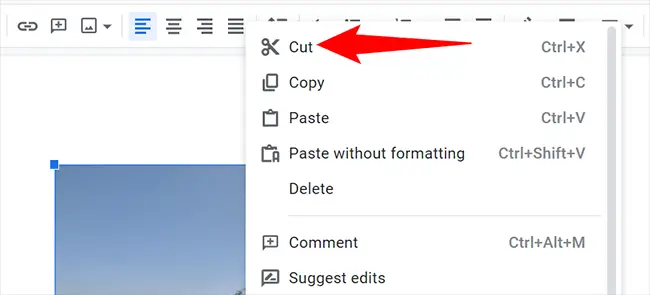
Klicken Sie in der Menüleiste auf Einfügen > Zeichnung > Neu, um das Zeichenwerkzeug für Dokumente zu öffnen.
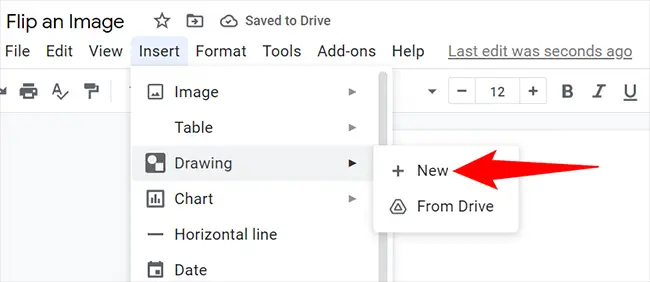
Klicken Sie im neu geöffneten Fenster „Zeichnung“ mit der rechten Maustaste auf eine beliebige Stelle auf der Hauptleinwand und wählen Sie „Einfügen“ aus dem Menü. Hier finden Sie Ihr Bild.
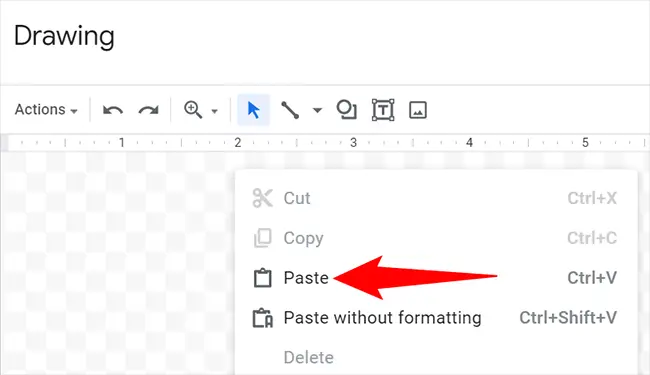
Klicken Sie im Fenster „Zeichnen“ auf „Aktionen“ > „Drehen“, um dieses Bild zu spiegeln. Klicken Sie dann auf „Horizontal drehen“, um Ihr Bild horizontal zu spiegeln. Klicken Sie auf „Vertikal drehen“, um das Bild vertikal zu spiegeln.
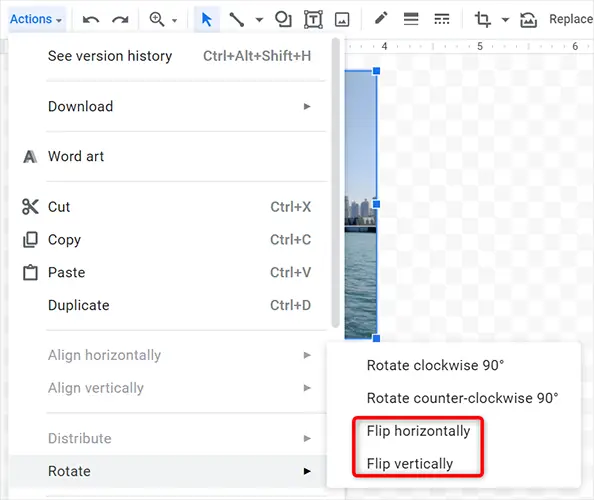
Wenn Sie mit Ihrem gespiegelten Bild zufrieden sind und es wieder in Ihr Projekt einfügen möchten, klicken Sie oben rechts im Fenster „Zeichnung“ auf „Speichern und schließen“.
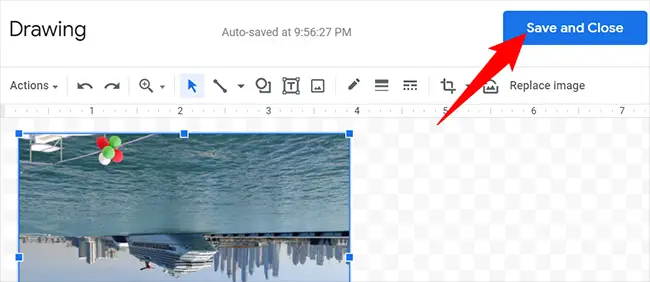
In Ihrem Dokument ist Ihr gespiegeltes Bild jetzt sichtbar. Genießen!
Verwenden Sie ein kostenloses Fotobearbeitungsprogramm wie Snapseed, um Ihre Bilder zu spiegeln, wenn Sie einem Dokument von Ihrem iPhone, iPad oder Android-Telefon ein gespiegeltes Bild hinzufügen müssen. Die gespiegelten Fotos können dann in Ihre Docs-Dokumente aufgenommen werden.